win10禁用驱动签名验证 Windows10禁用驱动签名验证方法
更新时间:2023-12-11 14:47:50作者:yang
在使用Windows10操作系统过程中,我们有时会遇到驱动程序无法安装或运行的问题,这是因为Windows10默认开启了驱动签名验证功能,只有通过微软认证的驱动程序才能被安装和运行。有些驱动程序可能并没有通过微软的认证,但却是我们所需要的。为了解决这一问题,我们可以采取一些方法来禁用驱动签名验证,从而安装和运行非微软认证的驱动程序。本文将介绍Windows10禁用驱动签名验证的方法,帮助读者解决相关问题。
具体方法:
1.点击windows菜单,选择设置(我这里是装了startisback++。所以界面稍微有点不一样

2.在出现的对话框种,选择更新和安全
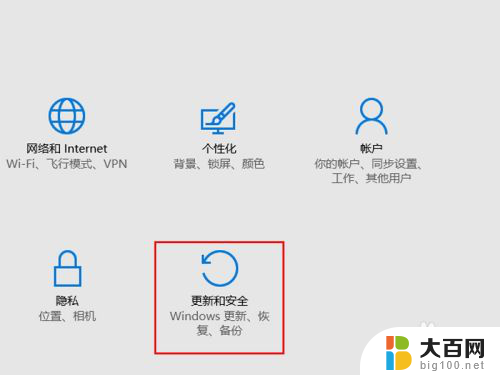
3.点击左边的恢复,然后右边选择下方的立即重启

4.下一步中选择疑难解答
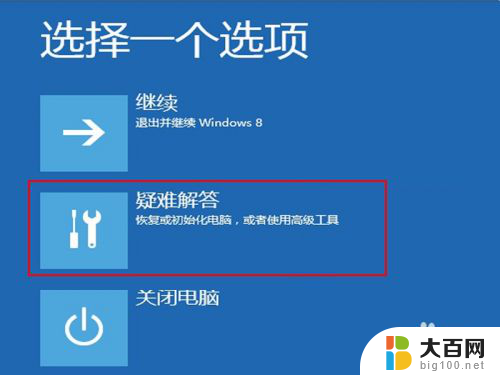
5.再次出现的屏幕只有一个地方可以点击了,就是右下角的重启

6.重启后会出现选择菜单,按数字键7或功能键F7就进入禁用签名的模式乐

以上就是禁用win10驱动签名验证的全部内容,如果你遇到了这种情况,按照小编的操作就能够解决它,非常简单和快速,一步到位。
win10禁用驱动签名验证 Windows10禁用驱动签名验证方法相关教程
- 关闭 windows 的驱动签名验证 如何在windows10上禁用驱动签名验证
- windows10禁用驱动签名 Win10禁用驱动程序强制签名的步骤
- win10 禁用数字签名 Win10如何关闭数字签名验证
- 启用驱动程序签名强制签名 win10系统怎么开启驱动程序签名验证
- win10禁用驱动程序签名强制 Win10禁用驱动程序强制签名方法
- win10禁用驱动程序强制签名才能开机 如何禁用Win10系统驱动程序强制签名
- win10启用驱动强制签名 win10系统禁用驱动程序强制签名方法
- win10禁止驱动系统强制签名 Win10永久禁用驱动程序强制签名教程
- 驱动强制签名怎么关 Win10禁用驱动程序强制签名的步骤
- win10开启驱动强制签名 win10系统驱动程序强制签名开启方法
- windows10ie浏览器卸载 ie浏览器卸载教程
- windows10defender开启 win10怎么设置开机自动进入安全模式
- win10系统消息提示音怎么关闭 薄语消息提示音关闭方法
- win10怎么看是不是安全模式 win10开机如何进入安全模式
- win10命令行修改ip地址 win10怎么设置局域网IP地址
- win10 局域网 闪退 浏览器闪退频繁怎么解决
win10系统教程推荐
- 1 windows10ie浏览器卸载 ie浏览器卸载教程
- 2 电脑设置 提升网速 win10 如何调整笔记本电脑的网络设置以提高网速
- 3 电脑屏幕调暗win10 电脑屏幕调亮调暗设置
- 4 window10怎么一键关机 笔记本怎么使用快捷键关机
- 5 win10笔记本怎么进去安全模式 win10开机进入安全模式步骤
- 6 win10系统怎么调竖屏 电脑屏幕怎么翻转
- 7 win10完全关闭安全中心卸载 win10安全中心卸载教程详解
- 8 win10电脑怎么查看磁盘容量 win10查看硬盘容量的快捷方法
- 9 怎么打开win10的更新 win10自动更新开启教程
- 10 win10怎么关闭桌面保护 电脑屏幕保护关闭指南